Microsoft ha recentemente annunciato che Outlook.com ha 400 milioni di account attivi. Nell'annuncio, hanno anche rivelato una nuova funzionalità di benvenuto per gli utenti che inviano e-mail da altri account in Outlook.com. In passato, le e-mail inviate da Outlook.com dicevano "per conto di", quindi non c'era modo di nascondere l'account originario di Outlook.com. Ora puoi inviare e-mail da altri account che sembrano esattamente come se fossero stati inviati dal fornitore del servizio di posta elettronica di origine (Gmail, Yahoo Mail, Comcast, ecc.). Ecco come configurarlo:
Passaggio 1: vai su Impostazioni> Altre impostazioni di posta. Nella sezione "Gestisci il tuo account", fai clic su "I tuoi account e-mail". Scorri fino a "Aggiungi un account e-mail, quindi fai clic sul pulsante" Aggiungi un account di invio e ricezione ".

Passaggio 2: immettere le informazioni dell'account e-mail, inclusi indirizzo e-mail e password, quindi fare clic su Avanti. Se hai problemi a ottenere Outlook.com per accedere al tuo altro account e-mail, fai clic sul link "Opzioni avanzate". Da qui, è possibile impostare specifiche impostazioni del server POP3 e SMTP. Tieni presente che per poter aggiungere un account Gmail, devi prima abilitare il download POP dal tuo account Gmail. Inoltre, se utilizzi la verifica in due passaggi, devi creare una password per l'applicazione da utilizzare con Outlook.com.
Passo 3: Dopo aver effettuato l'accesso con successo al tuo altro account di posta elettronica con Outlook.com, ti verrà chiesto di scegliere dove desideri salvare le e-mail. Scegli una nuova cartella o una esistente, quindi fai clic su "Salva".
Passaggio 4: dopo aver aggiunto l'account e-mail, fare clic sul pulsante "Vai alla Posta in arrivo".

Ora quando inizi a comporre un nuovo messaggio, puoi fare clic sul tuo nome per aprire un elenco a discesa di indirizzi e-mail che puoi utilizzare.

Questo è tutto. Se si desidera che l'indirizzo "Da" predefinito sia l'account appena aggiunto, tornare alle impostazioni in cui è stato aggiunto il nuovo account e scorrere fino in fondo. Troverai un menu di account a discesa di quello che puoi scegliere come indirizzo "Da" predefinito.











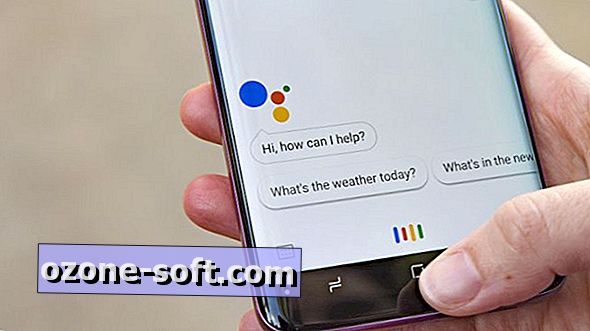

Lascia Il Tuo Commento